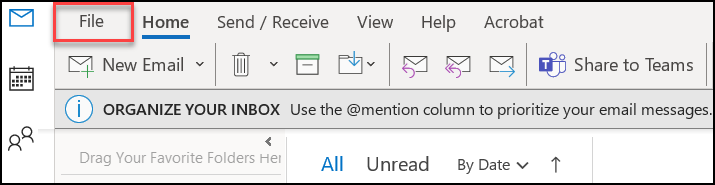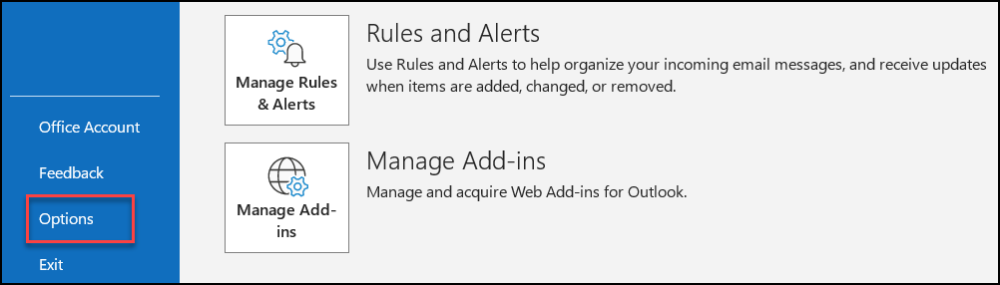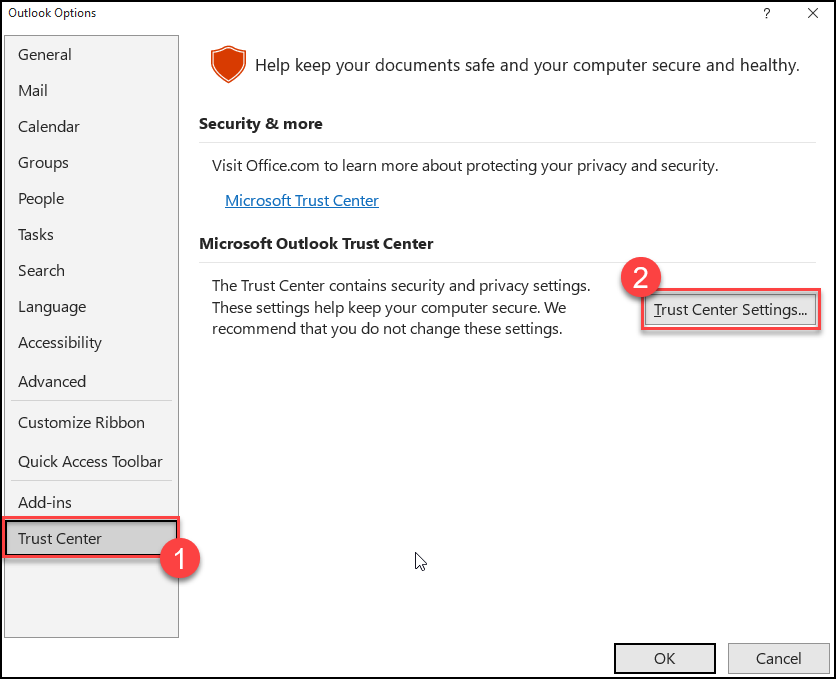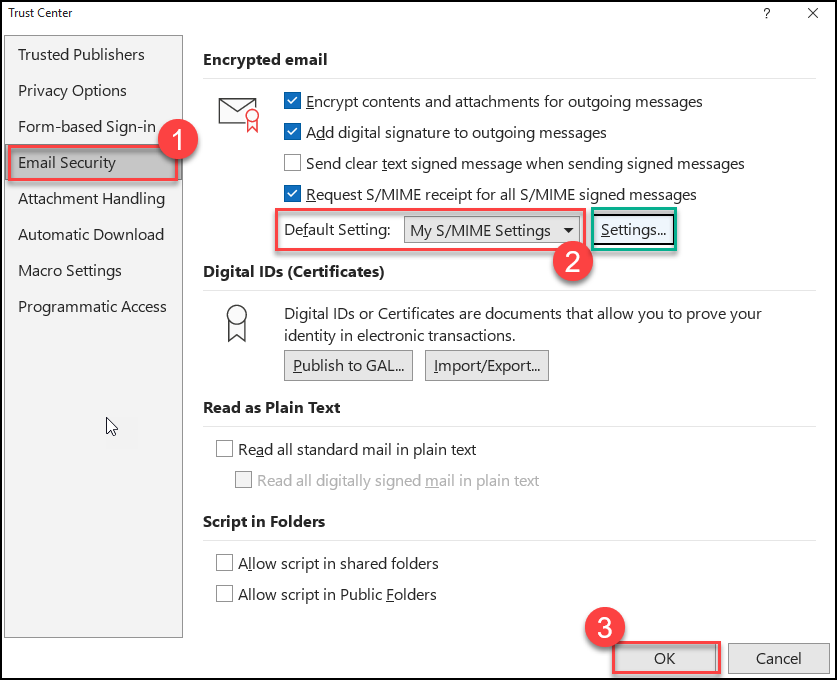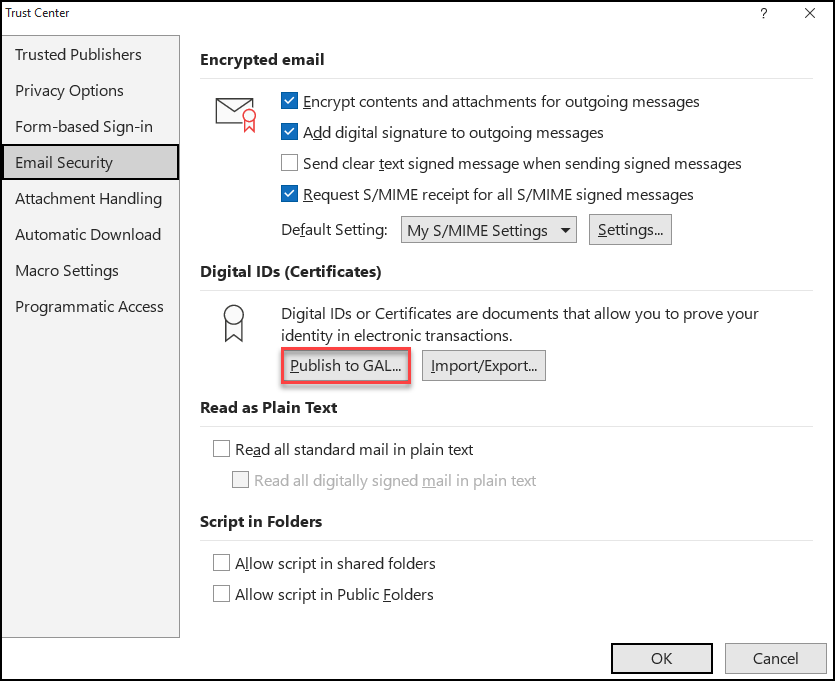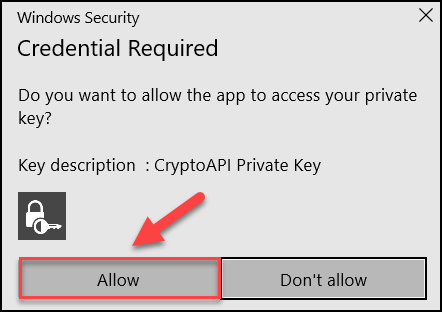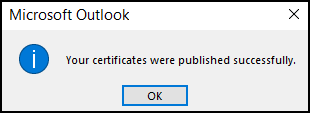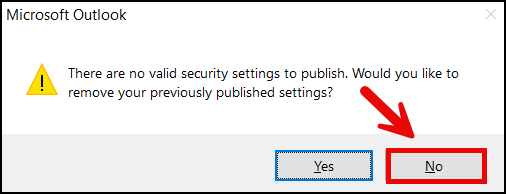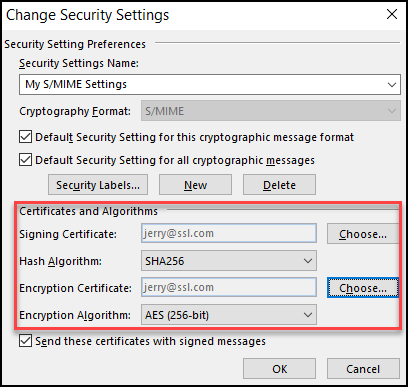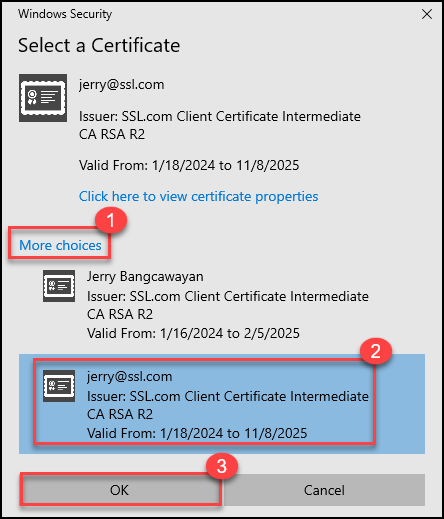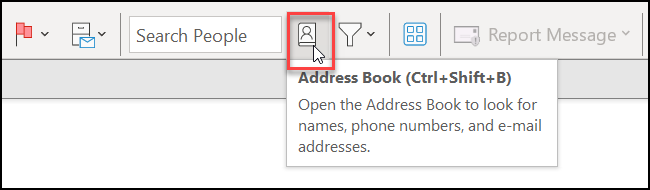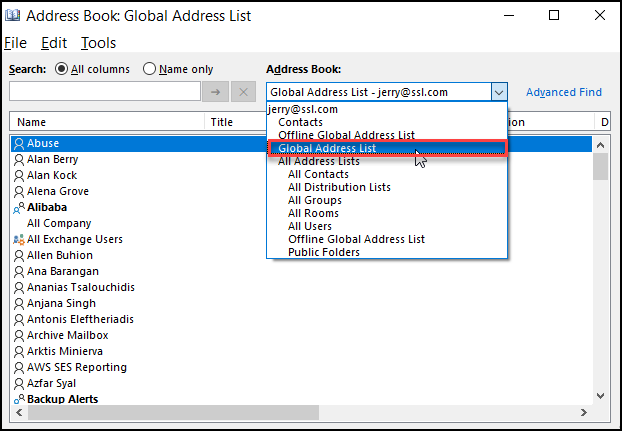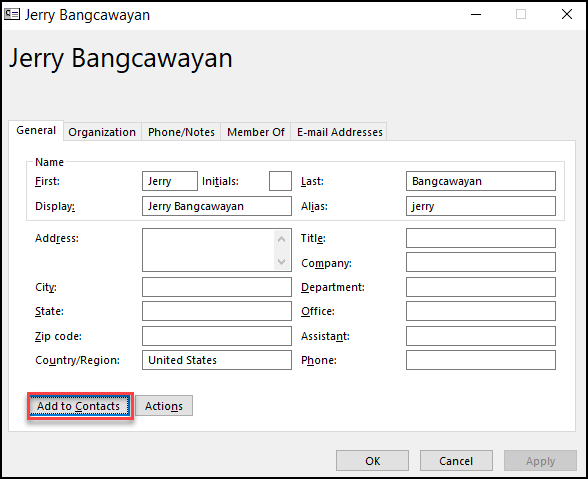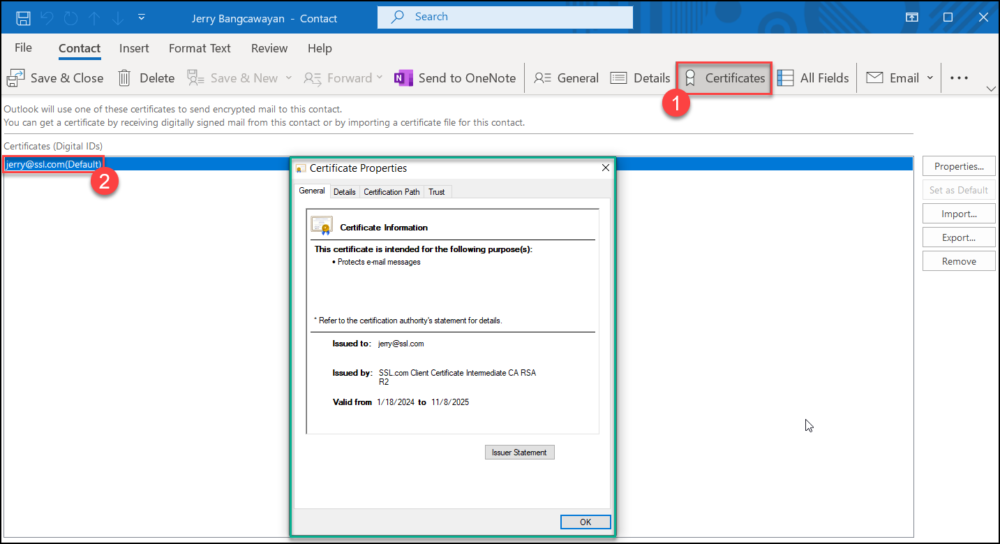Mi az a globális címlista (GAL)?
A Global Address List (GAL) egy központi címtár e-mail címekkel és kapcsolattartási adatokkal egy szervezet levelezőrendszerén vagy címtárszolgáltatásán belül. Átfogó és könnyen elérhető adattárként szolgál az összes e-mail felhasználó számára, így a hatékony kommunikáció és együttműködés értékes erőforrása. Amikor egy Exchange Online szervezetet beállítanak, akkor az alapértelmezett globális címlistának nevezett GAL-lal van felszerelve, amely a szervezet összes címzettje számára a fő címtárként szolgál. Előfordulhatnak olyan körülmények, amelyek megkövetelik több GAL létrehozását, például amikor korlátozni kell a láthatóságot a címzettek különböző csoportjai között. Amikor S/MIME A (Secure/Multipurpose Internet Mail Extensions) tanúsítványokat a GAL-hoz adják, ami számos előnnyel jár, amelyeket a következő részben ismertetünk.Milyen előnyökkel jár az Ön hozzáadásának S/MIME Tanúsítvány globális címlistához (GAL)?
- Áramvonalas kommunikáció: Ha az összes nyilvános kulcs azonnal elérhető a GAL-ban, az alkalmazottak azonnal elkezdhetnek titkosított e-maileket küldeni egymásnak. Ezzel szükségtelenné válik az aláírt e-mailek kezdeti cseréje a nyilvános kulcsok megosztása érdekében, ezáltal leegyszerűsítve a biztonságos kommunikáció folyamatát.
- Az adathalász támadások mérséklése: Készítéssel S/MIME A GAL-ban könnyen elérhető tanúsítványok segítségével a felhasználók könnyebben azonosíthatják az adathalász kísérleteket és a rosszindulatú e-maileket, mivel gyorsan ellenőrizhetik a küldő személyazonosságát.
- Felhasználói kényelem: Ha S/MIME A tanúsítványok GAL-ban vannak közzétéve, így a felhasználók könnyebben megtalálhatják és felhasználhatják S/MIME tanúsítványok. Biztonságos e-maileket küldhetnek és fogadhatnak anélkül, hogy a tanúsítványokat külön kell kezelniük.
- A működési késések csökkentése: A kezdeti kulcscsere nélkül a kommunikáció gyorsabban megtörténhet. Az eljárási lépések csökkentése csökkenti a működési késéseket olyan helyzetekben, amikor azonnali biztonságos kommunikációra van szükség.
- skálázhatóság: Ahogy a szervezet növekszik, új felhasználók és tanúsítványaik hozzáadása a GAL-hoz méretezhető megoldást jelent a biztonságos e-mail kommunikáció fenntartására a bővülő munkaerőn keresztül.
Biztosítsa e-mail kommunikációját még ma az SSL.com segítségével S/MIME tanúsítványokat. Védje az érzékeny adatokat, növelje a bizalmat és biztosítsa a magánélet védelmét.
Tedd közzé S/MIME igazolás
- Indítsa el a Microsoft Outlook alkalmazást.
- Kattints filé a felső menüben.
- Kattints Opciók.
- Kattints Trust Center, Ezt követi Bizalmi központ beállításai…
- Kattintson az E-mail biztonság fület. Alatt Titkosított e-mail szakaszra mutasson rá Alapértelmezett beállítás és válassza a S/MIME a GAL-ban közzétenni kívánt tanúsítványt a legördülő nyílra kattintva. Ha van egy másik tanúsítvány, amelyet importálni szeretne az Outlookba, kattintson a gombra Beállítások… gombot.
- Alatt Digitális azonosítók (tanúsítványok) szakaszban kattintson a Közzététel a GAL-ban… opciót.
- Az Outlook kérni fogja, hogy erősítse meg a tanúsítvány GAL-ban való közzétételét. Kattintson OK.
Jegyzet: Ha a következő hibaüzenetet kapja, ellenőrizze még egyszer a tanúsítvány helyességét, és folytassa a cikknek a következő részével: Hibaelhárítás.
Nincsenek közzétenni kívánt érvényes biztonsági beállítások. Szeretné eltávolítani a korábban közzétett beállításait?
- Megjelenik egy üzenet, amely engedélyt kér a privát kulcshoz való hozzáféréshez. Kattintson Hagyjuk.
- Rövid betöltési időszak után megjelenik egy értesítés, hogy a tanúsítványt sikeresen közzétették.
Jegyzet: Egyes esetekben ez akár 48 órát is igénybe vehet S/MIME tanúsítványt közzé kell tenni a Globális Címlistában.
Hibaelhárítás
Nincsenek közzétenni kívánt érvényes biztonsági beállítások
- Néhány felhasználó ezt a hibát láthatja: Nincsenek közzétenni kívánt érvényes biztonsági beállítások. Szeretné eltávolítani a korábban közzétett beállításait? Kattints Nem és kattintson a Beállítások… gombot.
- Alatt Tanúsítványok és algoritmusok, győződjön meg arról, hogy a tiéd Aláíró igazolás és a Titkosítási igazolás ugyanazok. A Hash algoritmusnak az kell lennie SHA256 Az Titkosítás algoritmus kell lennie AES (256 bites).
Vizsgálja meg, hogy valamelyik opcióhoz más tanúsítvány van-e hozzárendelve. Helyezze el a megfelelőt a gombra kattintva Választ… gombot.
- Kattints További lehetőségek az összes rendelkezésre álló használható tanúsítvány megjelenítéséhez. Válassza ki a megfelelő tanúsítványt, majd kattintson a gombra OK gombot.
- Kattintson az Közzététel a GAL-ban… gombot újra, és ellenőrizze, hogy a hiba megoldódott-e.
Ellenőrizze, hogy a tanúsítvány felkerült-e a globális címlistára (GAL)
- A Microsoft Outlook alkalmazásban kattintson a(z) ikonra Címjegyzék.
- Alatt Címjegyzék szakaszban kattintson a legördülő nyílra, és válassza ki Globális címlista.
- Keresse meg a névjegy nevét, és kattintson Hozzáadás a kapcsolatokhoz.
- Kattintson az tanúsítványok lapon. Kattintson duplán a kiemelt nevére S/MIME tanúsítvány és megjelennek a közzétett tanúsítvány adatai.
Ha kérdése van az E-vel kapcsolatbanPKI vagy bármely más témával kapcsolatban PKI és digitális tanúsítványok, kérjük, vegye fel velünk a kapcsolatot e-mailben a Support@SSL.com, hívja az 1-SSL-tanúsítványt (1-775-237-8434), vagy egyszerűen kattintson az oldal jobb alsó sarkában található csevegés gombra. Mint mindig, köszönöm, hogy választottál SSL.com!